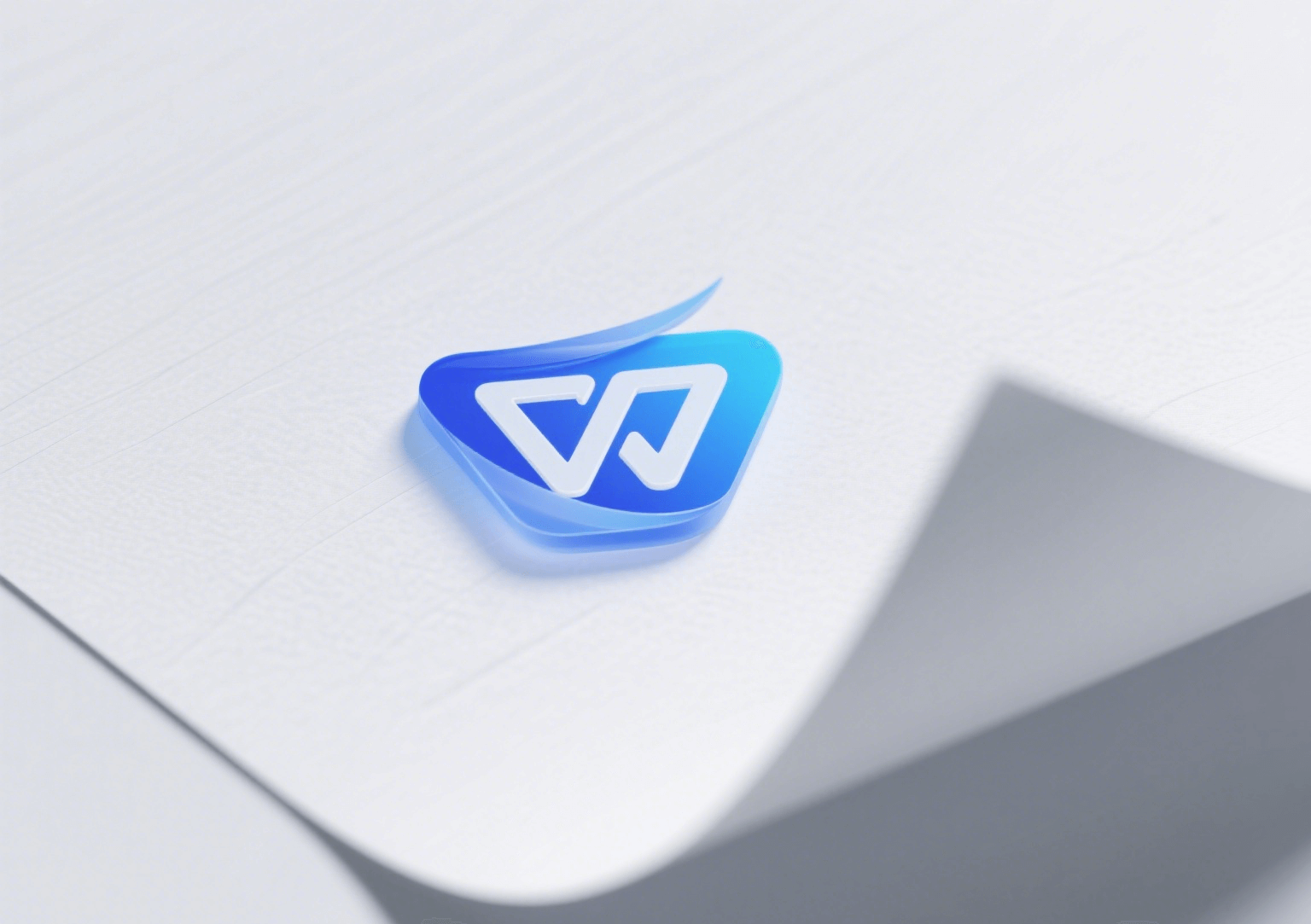WPS Office 如何恢复未保存的文档?
发布时间:08/08/2025 00:17:36

文档丢失的常见噩梦场景
- 软件崩溃或系统死机: WPS 正在运行中突然无响应或系统蓝屏。
- 误关闭未保存窗口: 点击右上角"X"或按 Ctrl+W 时,不慎忽略了保存提示。
- 断电或设备意外关机: 笔记本电脑电量耗尽、台式机意外断电。
- 覆盖保存失误: 本想"另存为"却点了"保存",覆盖了重要版本(与使用 Microsoft Office 时的风险一致)。
- 云文档同步冲突/失败: 虽比本地文档安全(如石墨文档、腾讯文档、飞书文档的核心优势),但网络异常或操作失误仍可能导致本地缓存丢失。
WPS 的四大核心恢复机制
WPS 并非只依赖单一方法,而是构建了立体的防护网:
- 崩溃自动恢复 (最常用): WPS 进程异常退出时,重启软件会自动弹出"文档恢复"窗格,列出崩溃前编辑的文档。
- 备份中心 (强力保障): 位于"首页"左侧导航栏。它智能记录所有 WPS 处理过的文档(含 Writer/文字, Spreadsheets/表格, Presentation/演示)的历史版本和自动备份文件,按时间线清晰展示。
- 自动备份文件: WPS 默认开启备份功能(设置路径:文件 -> 备份与恢复 -> 备份中心 -> 本地备份设置),按设定时间间隔(如默认10分钟)将文档静默保存到指定文件夹,即使未手动保存。
- 文档恢复选项卡 (Windows): 在特定崩溃场景下,重启 WPS 后,功能区可能出现"文档恢复"选项卡,提供恢复选项。
手把手找回你的心血
场景一:软件崩溃或强制关闭后恢复
- 重新启动 WPS Office。
- 大概率自动触发: 左侧自动弹出"文档恢复"任务窗格,清晰列出崩溃时未保存的文档。
- 点击目标文档,检查内容是否为你所需的最新版本。
- 确认无误后,务必立即点击文档上方提示栏的"保存"按钮,或使用 Ctrl + S 保存到指定位置。
场景二:手动关闭未保存文档后找回
- 打开 WPS 首页。
- 点击左侧导航栏的 "备份中心" 图标(或通过 文件 -> 备份与恢复 -> 备份中心 进入)。
- 在备份中心界面,切换到 "本地备份" 选项卡。
- 系统按时间倒序列出所有自动备份文件。重点关注"未保存"标签的文件。
- 找到你需要恢复的文档(可通过文件名、修改时间判断)。
- 双击该备份文件,WPS 会以只读模式打开。请立即点击顶部黄色警告栏的"另存为" (文件 -> 另存为),将其保存到安全位置。
场景三:通过文件资源管理器查找备份文件
- 打开 WPS 设置 (文件 -> 选项 或右上角设置图标)。
- 导航至 备份设置 -> 本地备份设置。
- 复制并记住 "备份目录" 的路径(默认路径示例:C:\Users\[你的用户名]\AppData\Local\Kingsoft\WPS Office\backup)。
- 打开文件资源管理器,粘贴此路径并跳转。
- 在备份文件夹内,按文件名或修改时间查找你的文档(文件名通常包含原文件名和备份时间戳)。
- 双击打开备份文件,同样需立即执行"另存为"操作。
场景四:恢复特定历史版本(适合已保存过的文件)
- 打开目标文档(或通过备份中心找到它)。
- 点击顶部菜单栏的 文件。
- 选择 备份与恢复 -> 历史版本。
- WPS 将展示该文档所有自动保存的历史版本(按时间排序)。
- 预览并选择你需要恢复的版本。
- 点击"还原"按钮,覆盖当前文档;或点击"打开版本",在新窗口打开后另存为新文件。
立即行动,加固你的文档安全
未保存文档的丢失之痛,一次都嫌多。WPS Office 通过崩溃恢复、备份中心、历史版本和自动备份构成的四重防护体系,为你提供了强大的"后悔药"。但再完善的机制也需用户配合:务必开启并合理配置自动备份(缩短间隔!),养成随手 Ctrl+S 的习惯,善用"备份中心"进行管理。
WPS 默认多久自动备份一次?我能改吗?
默认间隔是 10 分钟。强烈建议缩短以提高安全性:进入 文件 -> 选项 -> 备份设置,调整“定时备份,每隔 [X] 分钟”的值(可设1-120分钟,建议5分钟或更短)。
备份文件存储在哪里?会占用很多空间吗?
默认路径见上述操作指南场景三。WPS 通常只保留一定数量的最新备份(可设置清理规则),单个文档备份体积不大,一般不会显著占用空间。可在“本地备份设置”中查看和管理。
在“备份中心”没找到我的文件怎么办?
尝试以下步骤: 检查备份设置是否开启 (文件 -> 选项 -> 备份设置)。 确认“备份中心”中查看的是“本地备份”和“未保存”选项卡。 回忆文件可能的原始保存位置,在该文件夹或其子文件夹(如可能存在的隐藏备份文件夹)手动搜索 .wps 或 .et 等后缀的文件。 使用系统搜索功能,按文件名或修改时间查找 .wps, .et, .dps, .tmp 文件(注意:.tmp 文件需用 WPS 尝试打开)。 最坏情况: 若文件从未保存过且备份未生成,恢复难度极大。养成 Ctrl + S 的习惯至关重要!
云文档(WPS 云/金山文档)还需要担心未保存吗?
相比本地文档,风险大幅降低。WPS 云文档(金山文档)会持续自动保存更改到云端。即使客户端崩溃或关闭,重新打开该云文档,通常能恢复到崩溃前最后同步的状态(类似飞书文档、腾讯文档的机制)。但极端网络中断时,仍可能有少量最新编辑丢失。建议在编辑重要云文档时,也偶尔手动触发同步(点击顶部同步图标)。